Какво се случва с вашия компютър, след включване на компютъра, и животът;

Той започва да се фенове шум, твърд диск шумолене, мигащи индикатори, съобщения на дисплея на услуги на екрана.
И да зареди операционната система.
Но крие нещо друго зад това привидно простота. Нека резерви "tinyscope" и да погледнем по-отблизо какво точно се случва в недрата на компютъра!
Източник мито напрежение в електрозахранването
Просто имайте предвид, че ако захранващият кабел е включен в системния блок в мрежовата част на захранването работи, производство на така наречената готовност напрежение на 5 V. Това напрежение захранва част от компонентите на дънната платка.
Това ви позволява да включите компютъра, а не само чрез натискане на бутона за захранване, но с натискането на един бутон на клавиатурата, движението на мишката, или чрез натискане на бутона му.
Възможно е да се "събуди" и в компютъра през LAN (с подходящи настройки BIOS Setup).
Тези екзотични функции се използват рядко. Но тази част от захранването работи през цялото време.
Кондензатори в източник на напрежение мито изсъхнат и да развият своите ресурси по-бързо. Освен това, вероятността за провал на източника на готовност мощност (и, съответно, само захранващия блок) поради пренапрежения в увеличения на мрежата.
Поради това, при липсата на захранващото напрежение върху работата на захранване е по-добре да не се обслужват.

Когато компютърът е включен задължението на източник на напрежение започва основната инвертора. Последно генерира основния постоянно напрежение.
Трябва да се отбележи, че веднага след основен инвертор изходното напрежение варира в рамките на няколко десетки или стотици милисекунди. Този така наречен преходни процеси.
Каква е сигнал «Ел Добро» и защо е необходимо?
Ако процесорът е в този момент да се извърши някакво действие, може да има корупция на данни в своите регистри и клетки на RAM. Ето защо, на процесора съдържа изхода (вход) възстановите или зануляване Reset.
Сигналът в този вход се сервира със специална продукция (8 пин), конектор за захранване, който се нарича «Ел Добър» или «Ел ОК». Най-често това сиво.
5 V изглежда има забавяне на времето процесите на преход са били изпълнени.
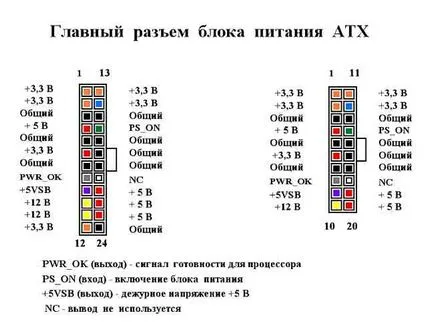
Ние се реши проблема с ремонт (или замяна) захранване.
Как поста и какво е то?

Тази програма е изградена (те казват "зашити") в BIOS на (Basic Input Output System, основната входно-изходна система) дънна платка.
Процесорът изпраща сигнали към оборудването за изпитване, която е на разположение на борда и определя тяхното присъствие (или отсъствието) и сервизно обслужване.
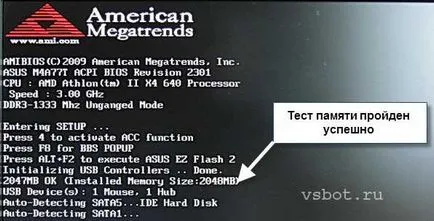
Има специални (разширени) тестове на паметта, за да направи еднозначен извод за клетките на оперативна съвместимост с памет. Такива тестове продължава достатъчно дълго, и се записват във всяка клетка различни кодови последователности.
Ако пишете едни и същи данни в клетка, и счита другия - клетка се смята за дефектна.
Този модул трябва да се смени.
BIOS Setup и Hardware Monitor
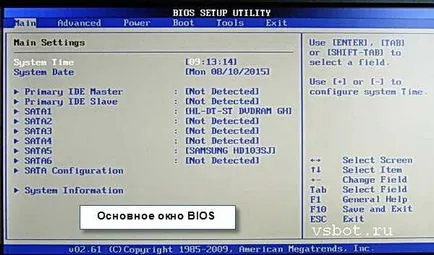
За да ги видите, че е необходимо по време на POST (веднага след изключване на захранването) периодично, за кратко натиснете клавиша Del, F2, F10 или другия (в зависимост от производителя на BIOS и компютъра).
В настройките можете да зададете датата, часа, електроенергийната система натоварването на константите, които определят работата на процесора, паметта, както и много други параметри. Можете да видите параметрите на хардуер монитор - захранващо напрежение, скоростта на вентилатора, температурата на процесора.
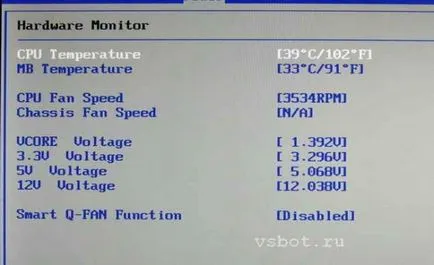
Имайте предвид, че ако на процесора на компютъра, веднага след температурата на включване е 50-60 градуса по Целзий и по-висока, това показва на своите охлаждащи проблеми.
BIOS Setup често може да бъде конфигуриран така, че тези параметри ще бъдат показани, когато стартирате компютъра си (преди да се зареди операционната система).
Аз не трябва да бъдат включени във всеки момент за настройка. Но информацията за обслужване ще остане на екрана за дълго, не повече от 2 секунди. Внимателно да разгледат всички варианти, просто натиснете бутона за пауза на клавиатурата.
Имайте предвид, че всички тези параметри може да се гледа по друг начин, след зареждане на операционната система. Можете да използвате програмата Аида, Еверест и други подобни.
Настройки на BIOS Setup - отделен голям (и трудно за начинаещи) Темата на това ще бъдат обсъдени в следващите постове. Докато можем да кажем само за опциите излезете програмата за инсталиране. В повечето случаи, може да е от следните опции:

Все още можете да използвате «Load Default» опция. Това ще се постигне създаването "по подразбиране» BIOS параметри, определени от производителя.
В заключение на първата част на статията, ние се отбележи, че след като е започнала програмата за POST зареждане на операционната система. Това - в следващия раздел.
Можете също така да се чете:
Тъй като сте били Виктор Geronda.
Ще се видим в блога!
Здравейте При включване на натоварването на компютъра става въпрос за прозорци и се опитва да се рестартира, но не са включени. Червеният индикатор на таблото едва мъждука, охладителя това е готино. В безопасен режим, и се предлага с нормален командния ред, както и подкрепа на мрежата се реже, за да рестартирате. Опитах се да преинсталирате Windows, но това не помогна. Какъв е проблемът? Аз чакам за вашата помощ
Добър ден. Тествайте твърдия диск на лош блок (счупени сектори) и памет. Винтът може да бъде проверена програма Виктория, например. Ако има счупен общество, да направи оставам, така че те се заменят с архива. Тогава вярвам Checkdisk-те коригират грешки. Ако системата не може да се стартира, опитайте се да го възстановите от гледна точка на възстановяване. Ако това не стане, след това да инсталирате системата.
Системата не е настроен вероятно защото на твърд диск или проблеми с паметта. Ако винтът е много разбити сектори, замени на твърдия диск. Ако клетката памет е счупен, сменете модула.